来源:互联网 | 时间:2023-08-27 12:53:40
那么具体该如何解决呢,请跟随小编来按下面的步骤来操作:1、首先打开Photoshop软件,使用文字工具,在空白处输入渐变文字几个字,如下图所示。2、在文字图层上,点击鼠标右键,选择栅格化文字,将文字图层转换为普通图层,如下图所示。3、按住C
那么具体该如何解决呢,请跟随小编来按下面的步骤来操作:
1、首先打开Photoshop软件,使用文字工具,在空白处输入渐变文字几个字,如下图所示。

2、在文字图层上,点击鼠标右键,选择栅格化文字,将文字图层转换为普通图层,如下图所示。
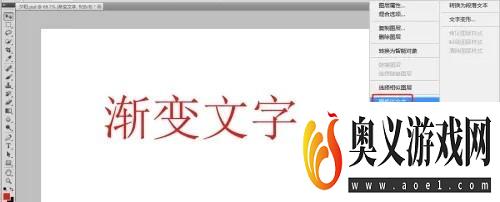
3、按住Ctrl键,点击文字图层上的小眼睛,使文字变成选区,如下图所示。

4、我们选择渐变工具,选择渐变样式,用鼠标在文字上面拖动,如下图所示。
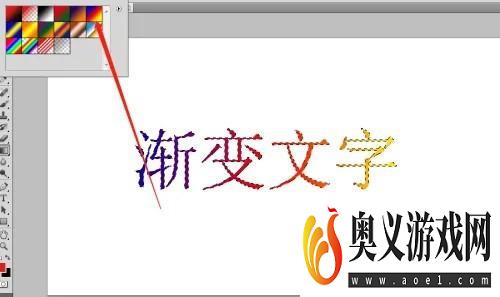
5、我们保存图片,就可以看到渐变文字的最终效果了,如下图所示。






